W.ミュージックでプレイリストを作成/再生/編集/削除する
お好みの曲を集めてプレイリストとしてW.ミュージックに保存できます。
このトピックには以下の情報が記載されています。
- W.ミュージックでプレイリストを作成する。
- W.ミュージックでプレイリストを再生する。
- W.ミュージックでプレイリストを編集する。
- W.ミュージックでプレイリストを削除する。
W.ミュージックでプレイリストを作成する
プレーヤーの本体メモリーにプレイリストを保存できます。
-
W.ミュージックのライブラリー画面で[プレイリスト]−
 (オプション)−[新規プレイリスト作成]をタップする。
(オプション)−[新規プレイリスト作成]をタップする。 -
プレイリストの名前を入力し、[OK]をタップする。
-
プレイリストに曲を追加する。
-
以下のいずれかを行う。
-
再生画面で曲を再生または一時停止しているとき:
 (オプション)−[プレイリストに追加]−作成したプレイリスト名をタップする。
(オプション)−[プレイリストに追加]−作成したプレイリスト名をタップする。 -
リスト(曲一覧、アルバムリスト、再生リストなど)を表示しているとき:
項目の右側に表示される (コンテキストメニュー)をタップし、[プレイリストに追加]−作成したプレイリスト名をタップする。
(コンテキストメニュー)をタップし、[プレイリストに追加]−作成したプレイリスト名をタップする。
-
-
ヒント
- 作成したプレイリストの名前は後から変更できます。ライブラリー画面で、プレイリストの右側に表示される
 (コンテキストメニュー)をタップし、[プレイリスト名を変更]をタップして、プレイリストの名前を入力してください。
(コンテキストメニュー)をタップし、[プレイリスト名を変更]をタップして、プレイリストの名前を入力してください。
W.ミュージックでプレイリストを再生する
-
W.ミュージックのライブラリー画面で[プレイリスト]−希望のプレイリスト−希望の曲をタップする。
ヒント
- お気に入りに追加されているプレイリストは、お気に入り画面からも再生できます。お気に入り画面でプレイリストのタブをタップし、希望のプレイリスト−希望の曲をタップします。
W.ミュージックでプレイリストを編集する
-
W.ミュージックのライブラリー画面で[プレイリスト]をタップして、プレイリストの一覧を表示する。
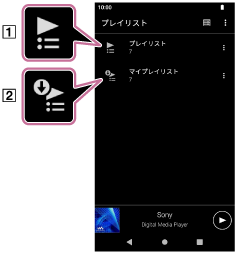
 W.ミュージックで作成したプレイリスト
W.ミュージックで作成したプレイリスト パソコンから転送したプレイリスト
パソコンから転送したプレイリスト -
W.ミュージックで作成したプレイリスト(
 )をタップして曲の一覧を表示する。
)をタップして曲の一覧を表示する。 -
以下のいずれかを行う。
-
曲順を並べ替える:
画面右上の
 (オプション)−[曲の並べ替え]をタップし、曲の左側に表示される並べ替えアイコンをドラッグアンドドロップして、希望の曲順に並べ替える。
(オプション)−[曲の並べ替え]をタップし、曲の左側に表示される並べ替えアイコンをドラッグアンドドロップして、希望の曲順に並べ替える。 -
曲を削除する:
曲の右側に表示される
 (コンテキストメニュー)をタップし、[このリストから削除]をタップする。
(コンテキストメニュー)をタップし、[このリストから削除]をタップする。
-
ヒント
- プレイリスト内のすべての曲を削除できます。ライブラリー画面で、プレイリストを選択し、
 (オプション)−[このリストから全削除]をタップして、メッセージが表示されたら[はい]をタップします。
(オプション)−[このリストから全削除]をタップして、メッセージが表示されたら[はい]をタップします。
パソコンから転送したプレイリストを編集するには
パソコンから転送したプレイリスト( )は、そのままではW.ミュージックで曲順を並べ替えたり曲を削除したりなどの編集ができません。W.ミュージックで、パソコンから転送したプレイリストと同じ内容の新しいプレイリストを作成することで、そのプレイリストを編集できるようになります。
)は、そのままではW.ミュージックで曲順を並べ替えたり曲を削除したりなどの編集ができません。W.ミュージックで、パソコンから転送したプレイリストと同じ内容の新しいプレイリストを作成することで、そのプレイリストを編集できるようになります。
操作について詳しくは、「Windowsパソコンからプレイリストを転送し、W.ミュージックで再生/削除する」をご覧ください。
W.ミュージックでプレイリストを削除する
-
W.ミュージックのライブラリー画面で[プレイリスト]をタップして、プレイリストの一覧を表示する。
-
プレイリストの右側に表示される
 (コンテキストメニュー)をタップし、[削除]をタップして、メッセージが表示されたら[はい]をタップする。
(コンテキストメニュー)をタップし、[削除]をタップして、メッセージが表示されたら[はい]をタップする。
ヒント
- すべてのプレイリストを削除できます。ライブラリー画面で、プレイリストの一覧を表示し、
 (オプション)−[プレイリストを全削除]をタップして、メッセージが表示されたら[はい]をタップします。
(オプション)−[プレイリストを全削除]をタップして、メッセージが表示されたら[はい]をタップします。
